Arch Linux'ta LTS çekirdeğine geçme
Arch Linux son teknoloji bir işletim sistemidir, bu nedenle güncellemeler mümkün olan en kısa sürede kullanıcılara gönderilir. Arch'ın kanayan bir sonucu olarak, Linux çekirdeği yamaları zamanında alır.
Çoğunlukla Arch Linux'taki Linux çekirdek yamaları hiçbir şeyi bozmaz. Oldukça kararlıdır ve kullanıcılar genellikle sorunla karşılaşmazlar. Ancak, sorunlar meydana gelir ve bu kırılmalar bir sistemi ciddi şekilde bozabilir. Arch Linux kullanıcısıysanız ve en yeni yazılımdan hoşlanıyorsanız, ancak Linux çekirdeğinin sizi kırmasını istemiyorsanız, bir çözüm var: Arch Linux LTS çekirdeği.
LTS çekirdeği nedir? Kararlılık amacıyla uzun bir süre muhafaza edilen Linux çekirdeğidir. Hala güncellemeler ve yeni sürücüler alır, ancak çekirdek kullanımı Arch Linux'un dağıttığı ana çekirdeğe göre çok daha güvenlidir.
Arch Linux'taki LTS çekirdeğini kurmak, Arch Linux’un açık belgeleri sayesinde sıkıcı bir süreç değildir. Ancak, işletim sisteminde yeni olanlar bunu nasıl yapacağını bilemeyebilir. Bu nedenle bu kılavuzu oluşturmaya karar verdik. Takip edin ve yakında Arch Linux sisteminizde LTS çekirdeğini çalıştıracaksınız!
Not: Bu kılavuz Arch Linux'a odaklansa da Endeavor OS, Black Arch ve diğerleri gibi Arch Linux türevleriyle de çalışır. Takip etmekten çekinmeyin.
Başlamadan Önce

Arch Linux'ta çekirdek değiştirmek bazen yanlış olabilir. Sorunları önlemek için sisteminizin bir yedeğini oluşturmanız gerekir. Bu şekilde, bir sistem hatasıyla karşılaşırsanız yedeklemeyi hızlı bir şekilde geri yükleyebilirsiniz.
Arch Linux'ta yedek oluşturmanın birkaç yolu vardır. Ancak, işletim sistemi için açık ara en iyi yedekleme sistemi Deja Dup'dir. Linux sisteminizdeki önemli dosyaları yedeklemenizi ve harici bir USB'den, uzak bir Samba paylaşımına, hatta Google Drive'a ve diğerlerine kadar her şeye kaydetmenizi sağlar.
Deja Dup ile Arch Linux'ta verilerinizi yedeklemek için, lütfen konuyla ilgili kılavuzumuzu takip edin. Uygulamaya ayrıntılı olarak geçer ve yedeklemenize yardımcı olur.
Deja Dup hoşunuza gitmiyor mu? Bunun yerine Timeshift'e göz atın! Kullanıcıların bir Linux sisteminin anlık görüntülerini oluşturmasına ve korkunç bir şey olması durumunda geri yüklemesine olanak tanır.
LTS çekirdeğini kurma
Arch Linux LTS çekirdeği “Core” yazılım deposundadır, bu nedenle herhangi bir şeyi etkinleştirmek için Pacman.conf dosyasını kazmaya gerek yoktur. Arch Linux LTS çekirdeğinin paket adı “linux-lts” dir. Takmak için tuşuna basarak bir terminal penceresi açın. Ctrl + Alt + T veya Ctrl + Üst Karakter + T. Ardından, Pacman aşağıdaki komut.
sudo pacman -S linux-lts
Arch Linux LTS çekirdeğinin kurulumu çok uzun sürmeyecektir, çünkü sadece birkaç bağımlılığı olan küçük bir pakettir. İşlem tamamlandığında terminal penceresini kapatın ve bilgisayarınızı yeniden başlatın.
Arch Linux PC'nizi yeniden başlattıktan sonra Grub menüsünü göreceksiniz. “Linux-lts” için Grub menüsüne bakın ve Arch Linux'u LTS çekirdeği ile yüklemek için önyükleme yapın.
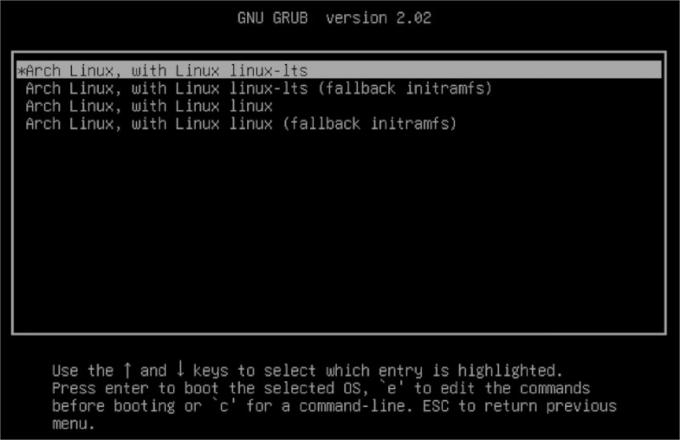
Tekrar giriş yaptıktan sonra bir terminal penceresi açın. Terminal penceresi açıkken, Pacman Neofetch aracını yüklemek için paket yöneticisi. Hangi çekirdekte olduğunuzu hızlı bir şekilde belirlemenize yardımcı olacaktır.
sudo pacman -S neofetch
Neofetch kurulduğunda, neofetch sisteminizin özelliklerini yazdırmak için komut.

neofetch
Neofetch'i çalıştırdıktan sonra, “Çekirdek” bölümüne bakın. Eğer "lts" varsa, gerçekten Arch Linux LTS çekirdeğini çalıştırıyorsunuz demektir!
Ana hat çekirdeğini kaldırma
Gerekli olmasa da, Arch Linux çekirdeğini tamamen kaldırmak mümkündür, bu nedenle sisteminiz yalnızca LTS'yi kullanır. Bunu yapmak için bir terminal penceresi açın. Ardından, Pacman “linux” paketini kaldırma komutu.
sudo pacman -R linux
“Linux” paketi Arch Linux sisteminizden kaldırıldığında Pacman Grub sisteminizi otomatik olarak güncelleme sürecinden geçecektir. Herhangi bir nedenden dolayı bu gerçekleşmezse, Grub'unuzu elle güncellemeniz gerekir. Bunu nasıl yapacağınız aşağıda açıklanmıştır.
Bir terminalde, grub-mkconfig Komut. Ancak, grub-mkconfig komutunu doğru bir şekilde çalıştırmak için Grub yapılandırma dosyanızın hedefini bilmeniz gerekir. Çoğu Arch Linux kurulumunda, konum /boot/grub/grub.cfg. Sisteminizi özelleştirdiyseniz, yansıtmak için aşağıdaki komutu değiştirmeniz gerekir.
sudo grub-mkconfig -o /boot/grub/grub.cfg
Bırak grub-mkconfig komutunu çalıştırın ve sisteminizdeki tüm çekirdekleri algılayın. İşlem tamamlandığında, terminal tekrar yazmanıza izin verecektir.
Terminal penceresi kullanılabilir olduğunda, sudo yeniden başlatma Arch Linux PC'nizi hemen yeniden başlatmak için Yeniden başlattıktan sonra, önyükleme menüsünde yalnızca “linux-lts” olduğunu fark edeceksiniz!
Arama
Yakın Zamanda Gönderilenler
Ubunsys İle Ubuntu Sistem Ayarlarını Kolayca Değiştirme
Ubuntu power kullanıcıları, işletim sisteminin içindeki ayarları ve...
Ücretsiz PDF Viewer Harika Bir Çapraz Platform PDF Okuyucu Ve Dönüştürücü
O kadar çok 3. taraf PDF okuyucusu var ki hepsini neredeyse kaybett...
DriveDroid ile Android Telefondan Linux Kurulumu
Linus açık kaynaklıdır ve dağıtımlarından herhangi birini yüklemeni...



